Seit einiger Zeit entscheiden wir uns für Firefox oder Google Chrome oder andere alternative Webbrowser von Internet Explorer, weil Microsoft nicht so gute Webbrowser lieferte wie andere Webbrowser. Jetzt liefert und löst der Internet Explorer 9 Beta – der übrigens jetzt zum Download bereitsteht – viele der Probleme.
Es scheint, dass Microsoft auf das Feedback der Benutzer gehört und auf die Konkurrenz (Firefox und Chrome) geachtet hat. Mit Windows Internet Explorer 9 ist Microsoft zurück im Spiel der Webbrowser.
Der neue IE9 wurde von Grund auf neu entwickelt, er ist elegant, fügt sich wunderbar in Windows 7 ein, ist einfacher zu bedienen und dank neuer Funktionen wie HTML5-Unterstützung, Hardwarebeschleunigung, neuer JavaScript-Engine und vielem mehr schnell.
Neue Benutzeroberfläche oder UI
- Vergrößerung der Zurück-Taste für leichteren Zugriff.
- Die Adressleiste und das Suchfeld wurden in der neuen One Box zusammengefasst. Da viele Leute ihre Tastenanschläge nicht teilen möchten, gibt es eine Option zum Deaktivieren von Vorschlägen beim Tippen in One Box.
- Der sichtbare Bereich wurde optimiert, um eine maximale Sichtbarkeit der Website zu gewährleisten.
- Mit Abreißlaschen können Sie mit Windows Aero Snap ganz einfach Seiten aus dem Hauptfenster herausziehen. Die andere Möglichkeit, die Sie haben, besteht darin, einen Tab in Ihre Windows 7-Taskleiste zu ziehen, um die Seite anzuheften. Wenn Sie die Seite das nächste Mal starten, fühlt es sich wie eine Windows-Anwendung an.
- Neuer leerer Reiter. Wenn Sie eine neue Registerkarte erstellen, zeigt IE9 die am häufigsten besuchten Websites an.
- Das Dateimenü wurde entfernt, aber Sie finden noch 3 Schaltflächen: Home, Favoriten und Tools.
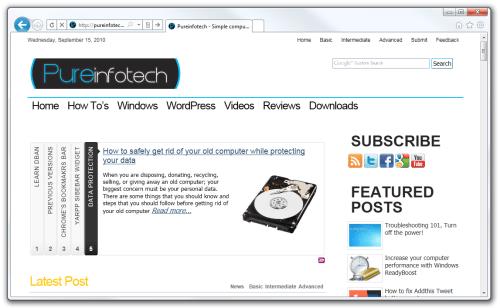
- Ein weiteres erwähnenswertes Designmerkmal ist, wenn Sie eine angeheftete Seite starten, ändert IE9 jetzt die Farben der Schaltflächen, um sie an das Farbthema der Website anzupassen, zusammen mit einem Symbol der Website links neben den Schaltflächen, und Sie können dies auch feststellen Wann Wenn Sie eine angeheftete Seite starten, verschwindet die Home-Schaltfläche.
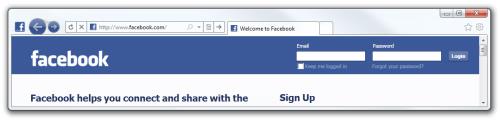
Top-Features
Hardwarebeschleunigte Grafik und Text
Neue Grafikfunktionen und verbesserte Leistung sorgen in Internet Explorer 9 für immersive und reichhaltige Erfahrungen. Hardwarebeschleunigte Texte, Videos und Grafiken lassen Ihre Websites so aussehen, als wären sie eine Windows-Anwendung. HD-Videos sind ruckelfrei, Grafiken sind klar und reaktionsschneller. Websites und Anwendungen werden schneller geladen und reagieren dank Subsystemverbesserungen wie der neuen JavaScript-Engine, die die Leistung moderner Multicore-Prozessoren nutzt, schneller.
Saubere Browser-Benutzeroberfläche
Einfachheit sollte der Name der neuen Benutzeroberfläche sein, denn sie ist nicht mehr überladen, bringt den Fokus auf den Inhalt der Websites und standardmäßig stehen Ihnen nur die wesentlichen Tools zum Surfen zur Verfügung.
Angeheftete Websites
Mit den neuen angehefteten Websites können Sie direkt über die Windows-Taskleiste auf Ihre Websites zugreifen, ohne den Webbrowser zu öffnen. Es gibt Websites, bei denen es sich um voll funktionsfähige Webanwendungen handelt, die über eine eigene Navigation, Website-Suche und Benachrichtigungen über neue Inhalte verfügen, auf die Sie angewiesen sind, anstatt Browsing-Steuerelemente zu verwenden. Durch das Anheften einer Website steht die Website – nicht der Browser – im Mittelpunkt des Erlebnisses.
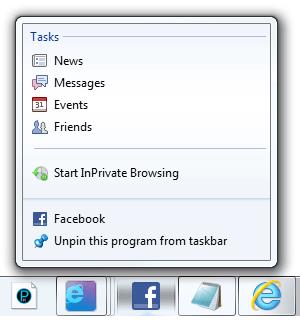
Sprunglisten
Neben der Möglichkeit, beliebige Websites an die Taskleiste anzuheften, bietet IE9 auch ein integriertes Windows-Navigationserlebnis mit Websites, die Sprunglisten- und Vorschau-Steuerelemente für Miniaturansichten in der Taskleiste unterstützen.
Neue Tap-Seite
Die neue Tap-Seite wurde überarbeitet, um die am häufigsten besuchten Websites schön anzuzeigen.
Das Symbol und die Primärfarbe jeder Website werden auf der Seite „Neuer Tab“ verwendet, damit Sie Websites leichter identifizieren können. Außerdem zeigt eine Seitenanzeige an, ob die Seite oft besucht wird oder nicht. Über New Tap können Sie auch geschlossene Tabs wieder öffnen.
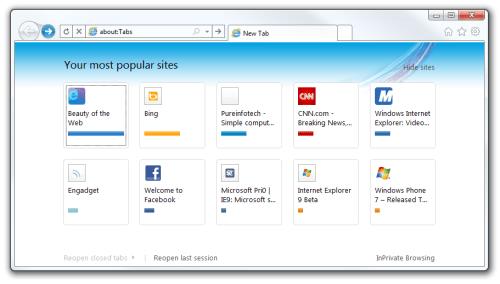
Abreißlaschen und Windows Aero Snap
Sie haben jetzt die Möglichkeit, eine Seite abzubrechen, sie in der Windows-Taskleiste anzuheften, Websites nebeneinander zu vergleichen usw. Dies wird eine Verbesserung von Snap in Chrome sein.
Um einen Tap abzureißen, klicken Sie einfach auf einen Tab und ziehen Sie ihn.
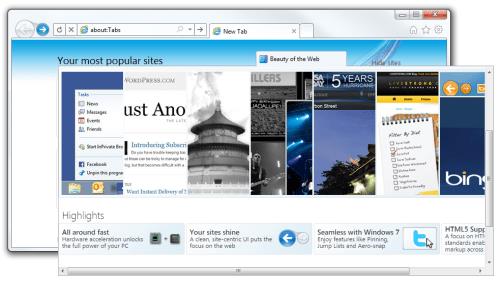
Eine Schachtel
Die Adressleiste und das Suchfeld wurden in der neuen One Box zusammengefasst. Da viele Leute ihre Tastenanschläge nicht teilen möchten, gibt es eine Option zum Deaktivieren von Vorschlägen beim Tippen in One Box.
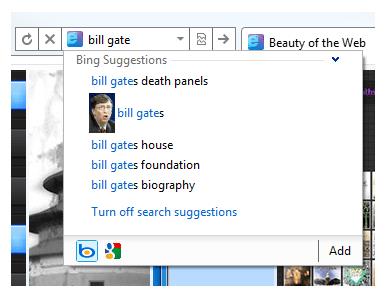
Benachrichtigungsleiste
Die Benachrichtigungsleiste wurde neu gestaltet und am unteren Rand des Browsers neu positioniert. Und jetzt sind Nachrichten einfacher zu verstehen und zu beantworten.
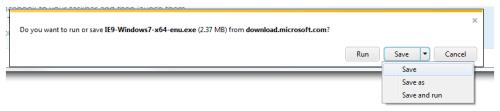
Add-on Leistungsberater
Verwaltung von Downloads und Add-Ons.
Internet Explorer 9 kann die von Ihnen heruntergeladenen Dateien steuern, damit sie Ihre Browserleistung nicht beeinträchtigen.
Es gibt einen neuen Download-Manager, der dem Firefox-Download-Manager sehr ähnlich ist und Ihnen auch den Status von Downloads, einen sicheren Bereich für Download-Dateien und den endgültigen Speicherort für Downloads anzeigt.
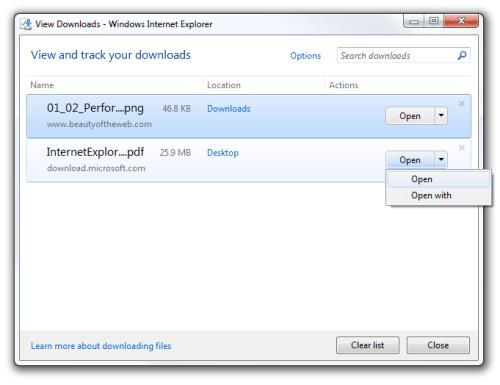
Chakra, die neue JavaScript-Engine
Eine der wichtigsten Leistungsverbesserungen von Internet Explorer 9 ist die Geschwindigkeit. Einer der Gründe dafür ist Chakra, die neue Javascript-Engine, die optimiert wurde, um die CPU von Multi-Core-Computern besser zu nutzen.
HTML5-Unterstützung
Es gibt eine umfassende Unterstützung für HTML5, SVG, CSS3, ECMAScript5 und DOM, die eine neue Reihe von Kompatibilitäten bietet, die Entwicklern helfen, einmal zu codieren und zu wissen, dass es in allen modernen Browsern funktioniert.
F12 Entwicklertools
In der neuen Version des integrierten Entwicklertools im IE9 gibt es außerdem eine User-Agent-Umschaltung, einen Netzwerk-Traffic-Inspector, einen verbesserten JavaScript-Profiler und eine integrierte Unterstützung für neue Webstandards.
Um die Dinge abzurunden
IE9 fühlt sich wirklich stabil an, obwohl es sich noch in der Beta-Phase befindet. Windows Internet Explorer 9 verspricht viele Versprechen, eine Menge Verbesserungen kommen in der Geschwindigkeit, das Re-Design ist schön und die neue Technologie dahinter ist ziemlich großartig. Ich hoffe nur, dass wir mit all diesen neuen modernen Browsern an den Punkt kommen, dass, egal welchen Webbrowser wir verwenden, alle Informationen auf die gleiche Weise angezeigt werden und wir nicht eine Website für jedes Web neu codieren müssen Browser.
Um mehr zu erfahren, klicken Sie hier, um Windows Internet Explorer: Keynote On Demand oder das Bild unten anzusehen
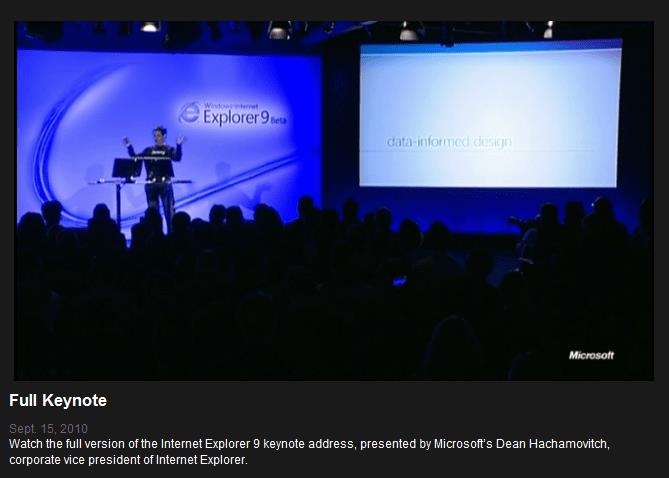
Nützliche Links
Quelle http://www.beautyoftheweb.com
Schreiben Sie im folgenden Abschnitt als Erster einen Kommentar zu Internet Explorer 9. Vielen Dank!


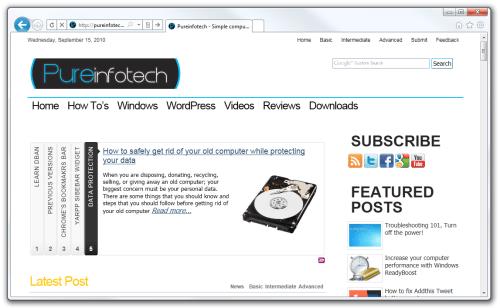
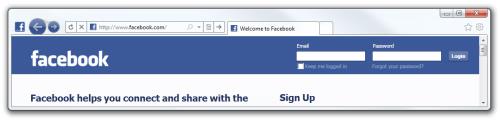
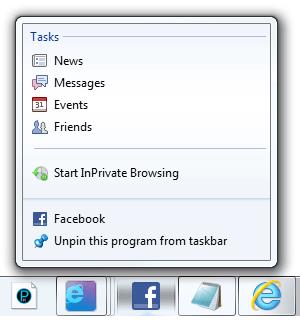
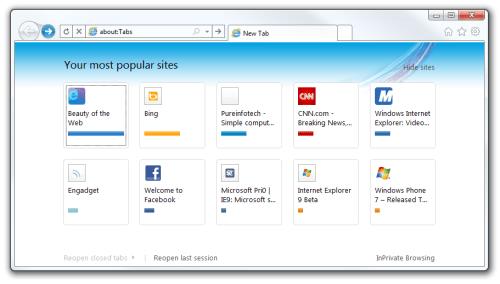
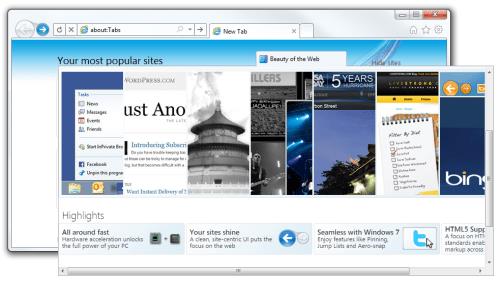
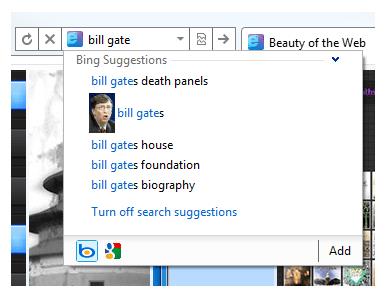
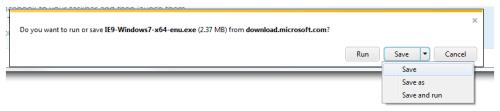
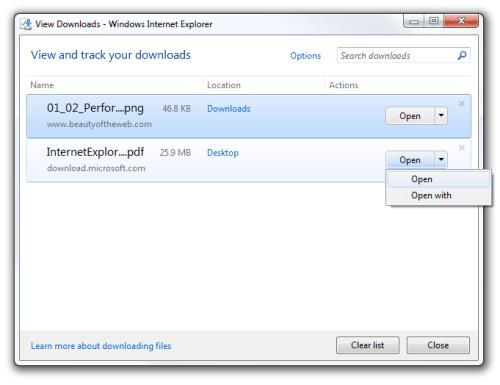
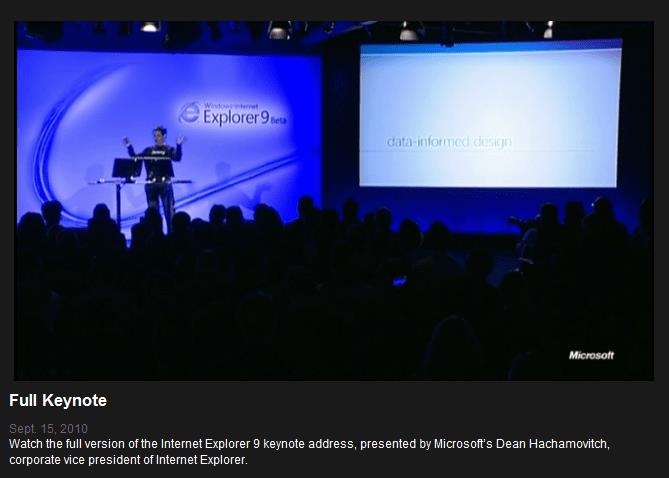





















![So deaktivieren Sie Benachrichtigungen in Microsoft Teams [AIO] So deaktivieren Sie Benachrichtigungen in Microsoft Teams [AIO]](https://cloudo3.com/resources8/images31/image-2249-0105182830838.png)





![Bedingte Formatierung basierend auf einer anderen Zelle [Google Tabellen] Bedingte Formatierung basierend auf einer anderen Zelle [Google Tabellen]](https://cloudo3.com/resources3/images10/image-235-1009001311315.jpg)